Để xây dựng một website hoàn thiện, bên cạnh vấn đề hạ tầng như máy chủ, hosting, bảo mật,.... bạn còn phải quan tâm đến những cài đặt nền tảng như ngôn ngữ lập trình PHP. Việc nâng cấp các nền tảng này có ý nghĩa quan trọng trong việc phát triển và khắc phục các lỗi của web. Vậy nên, để giúp các bạn có cái nhiền cụ thể hơn, trong bài viết này Nhân Hòa sẽ hướng dẫn nâng cấp PHP version 7.4, và lý do mà website của bạn nên thực hiện việc này ngay.
1. Lý do bạn cần nâng cấp PHP version 7.4?
PHP là ngôn ngữ lập trình mở, được sử dụng để tạo nội dung, thu thập, mã hóa dữ liệu, gửi và nhận cookie. Hầu hết các nền tảng đều sử dụng ngôn ngữ này.
Bạn nên nâng cấp lên phiên bản 7.4 của PHP vì những lý do sau:
Tốc độ và hiệu suất
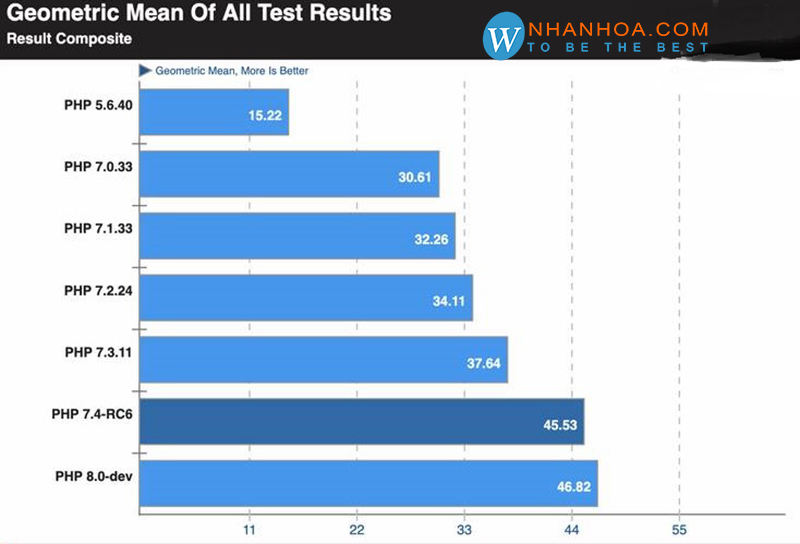
Ra đời 2019, PHP version 7.4 được đánh giá là có tốc độ và hiệu suất cao nhất, gấp 5 lần phiên bản 5.6. Đem đến những trải nghiệm tốt hơn cho khách hàng và người truy cập. Đồng thời, tăng cơ hội xếp hạng cao trên các công cụ tìm kiếm.
Độ tương thích
Nhà sản xuất chỉ hỗ trợ các phiên bản trong thời gian nhất định, vì vậy, bạn phải thường xuyên nâng cấp phần mềm để phù hợp với các phiên bản mới của hệ điều hành.
Từ PHP version 7 trở lên, có độ tương thích ổn định với hầu hết website Wordpress.
>>> Xem thêm: Managed Wordpress Hosting - giải pháp quản trị nhiều ưu điểm
Bảo mật
Một trong những cách mà nhà phát triển bảo vệ khách hàng của họ khỏi tội phạm mạng chính là thường xuyên nâng cấp để vá các lỗ hổng bảo mật của phiên bản trước đó. Đồng thời, ngăn chặn các bệnh độc được viết trên phiên bản trước.
Thực tế cũng cho thấy, việc sử dụng các phiên bản lỗi thời làm tăng nguy cơ bị tấn công bảo mật lên tới trên 50%. Đặc biệt là đối với những nền tảng được nhiều người sử dụng Wordpress, Windows,...
Với những lý do trên , Nhân Hòa chân thành khuyên bạn nâng cấp PHP 7.4 ngay hôm nay.
>>> Đừng bỏ qua: Các công cụ test bảo mật Web miễn phí, tốt nhất 2021
2. Hướng dẫn nâng cấp PHP version 7.4 trên Wordpress
Nhân Hòa hướng dẫn nâng cấp PHP Version 7.4 cho website của bạn đơn giản và nhanh chóng nhất.
Bước 1: Đăng nhập vào cPanel, chọn PHP version
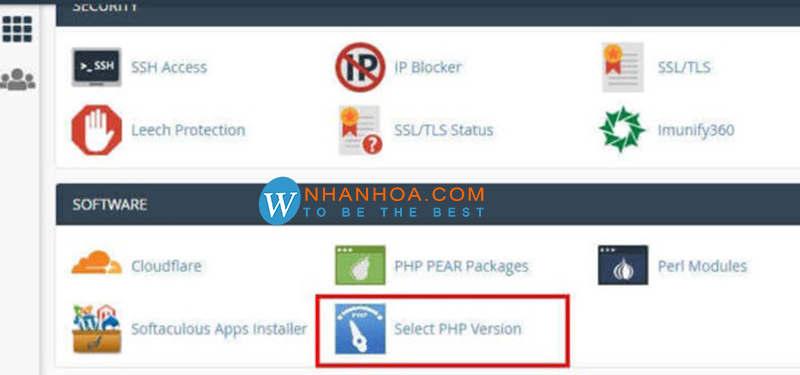
Bước 2: Sau khi vào mục PHP version, lựa chọn PHP 7.4 và chọn Set as current
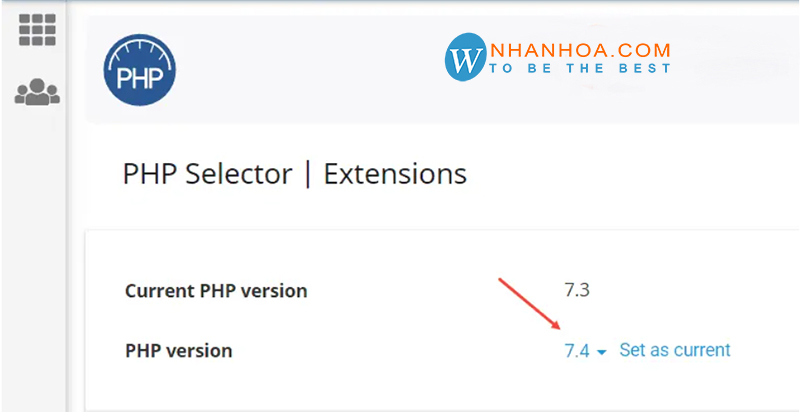
Bước 3: Thiết lập các module như hướng dẫn dưới đây của Nhân Hòa
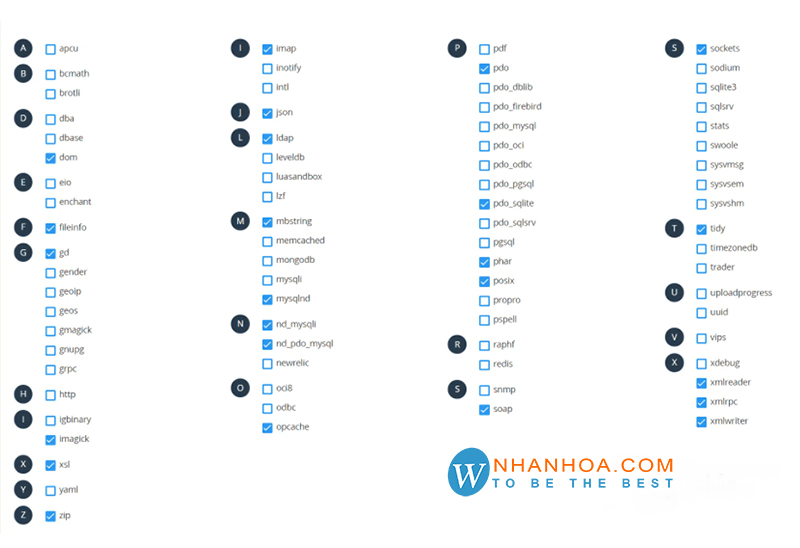
Sau đó chọn mục Switch to PHP options ở góc bên phải của bảng thiết lập module
Bước 4: Thiết lập các thông số PHP như sau
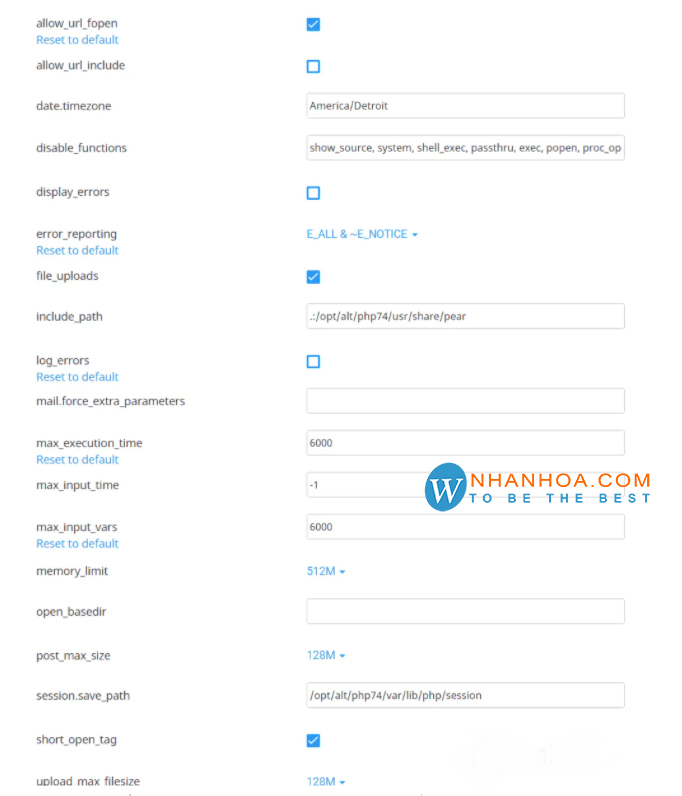
Bước 5: Truy cập lại website và kiểm tra các tính năng và giao diện có hoạt động bình thường hay không. Nếu có lỗi xảy ra, hãy kiểm tra “error_log” để xem phần nào trong website không tương thích. Trường hợp không thể khắc phục, bạn chuyển về phiên bản PHP cũ và liên hệ với kỹ sư tin học tại Nhân Hòa để được hỗ trợ nhanh nhất.
3. Những điều kiện cần lưu ý trước khi cài đặt PHP
Kiểm tra tương thích PHP
Để chắc chắn rằng phiên bản nâng cấp của bạn phù hợp với tất cả các theme và plugin đang tồn tại trên Wordpress, bạn nên kiểm tra khả năng tương thích của PHP 7.4 qua các plugin như PHP Compatibility Checker. Công cụ này sẽ giúp bạn quét toàn bộ các cài đặt sẵn có trên Wordpress với phiên bản PHP bạn muốn cập nhật và trả kết quả tương thích.
Kết quả hiển thị dưới dạng màu sắc có ý nghĩa như sau:
Màu xanh: Các tool hoạt động ổn định với phiên bản PHP mới nâng cấp.
Mục màu vàng: Thông thường những mục vàng sẽ được ghi Warning+số: nghĩa là cảnh báo về một số lỗi có thể xảy ra, mặc dù về cơ bản phần mềm đó vẫn tương thích và có thể chạy ổn định khi cập nhật phiên bản mới. Vấn đề này sẽ được giải quyết bằng cách cập nhật phần mềm.

Màu đỏ: Có nghĩa theme hoặc plugin không tương thích với phiên bản bạn muốn áp dụng.
Unknown: Đây là lỗi không xác định. Đa phần gặp ở các sản phẩm trả phí. Tuy nhiên, bạn không cần quá lo lắng vì các sản phẩm này luôn được cập nhật và có tính tương thích cao.
Dù sử dụng plugin nào để kiểm tra độ tương thích nhưng hãy đảm bảo hơn 90% các cài đặt trong Wordpress của bạn phù hợp với PHP 7.4 để không gặp quá nhiều vấn đề trong vận hành.
Back-up trước khi cập nhật
Backup là việc sao lưu dữ liệu thành 1 hoặc nhiều bản. Trong bất cứ trường hợp nào backup luôn có ý nghĩa quan trọng nhằm bảo vệ dữ liệu người dùng.
Để tránh tình trạng mất dữ liệu, lỗi cài đặt, tốt nhất bạn nên bỏ ra thêm 10-15 phút để thực hiện backup.
>>> Xem thêm: Các phương pháp back-up dữ liệu nhanh nhất
Nâng cấp tất cả các plugin, hệ điều hành trước khi nâng cấp PHP 7.4
Bạn nên thực hiện nâng cấp toàn bộ các phần mềm trước khi nâng cấp PHP. Nhằm tăng độ tương thích của các tools với PHP phiên bản mới, giúp việc nâng cấp trở lên đơn giản và hạn chế lỗi hoạt động sau khi cập nhật
Kết luận
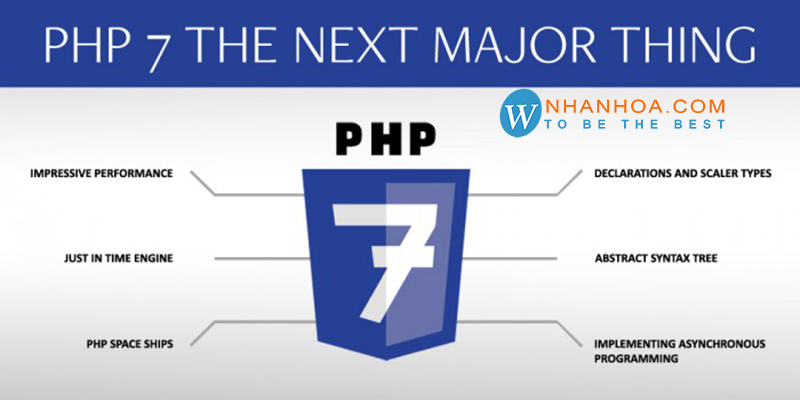
PHP đóng vai trò rất quan trọng trong hoạt động của website. Hy vọng với hướng dẫn nâng cấp PHP version 7.4 trên sẽ giúp Website của quý khách tối ưu hóa hoạt động và bảo mật hơn.
Ngoài ra, nếu bạn muốn tham khảo về các giải pháp mạng khác như hosting wordpress, VPS, server, an ninh mạng như: SSL, backup 365,.... thiết kế web hãy gọi ngay đến hotline hoặc địa chỉ fanpage Nhân Hòa dưới đây để được hỗ trợ một cách hiệu quả và nhanh nhất.
+ Tổng đài: 1900 6680
+ Website: https://nhanhoa.com/
+ Fanpage: https://www.facebook.com/nhanhoacom
+ Chỉ đường: https://g.page/nhanhoacom

















 Phản ánh chất lượng dịch vụ:
Phản ánh chất lượng dịch vụ: 
